Hogyan másolhatunk lemezről lemezre
ElőzőSziasztok, röviden kifejtem a problémámat. Nagyon kevés számítógépes tapasztalattal rendelkezem, ezért ne vitatkozz túl sokat a kérdéseken. Nemrég vettem egy laptopot előre telepített Windows 7 operációs rendszerrel.Tudom, hogy nincs beépített program a CD-vel és DVD-vel való munkavégzéshez, vagyis a felvételhez stb. Ennek megfelelően a kérdés, hogyan másolhatom lemezről lemezrea szükséges információkat, mert valószínűleg van egy jó és tesztelt ingyenes szoftver? Próbáltam az ImgBurn-t használni, de nekem nincs közvetlen lemezírás, vagy egyszerűen nem találom? Az Ashampoo Burning Studio-t szeretném telepíteni, ott valószínűleg minden rendben lesz. Dmytro. Második betű. Olyan problémába ütköztem, amit egyedül nem tudok megoldani. Belenéztem a Nero 8 program beállításaiba, és láthatóan változtattam valamit a Nero Burning ROM alkalmazásban, most ahelyett, hogy üres lapra írnám át a szükséges lemezt, a Nero megpróbálja menteni a képfájlt a merevlemezre. És a Nero Expressben fájlokból készítek képet, és kiírom egy lemezre, de ezen a lemezen az információ egyáltalán nem olvasható. Előre is köszönöm. Volodimir.
Hogyan másolhatunk lemezről lemezre.
Amint azt helyesen észrevette, jó néhány ingyenes program létezik, amelyek szinte bármilyen CD-t vagy DVD-t írhatnak. Személy szerint szívesebben dolgozom két ingyenes alkalmazással, az Ashampoo Burning Studioés az ImgBurnalkalmazással, amelyek már régóta beváltak a jó oldalról. Nos, és két fizetős Nero 8és Nero 6. Sajnos a Windows 7 maga csak egy kész képet tud kiírni egy üres CD-re (ha az egérmutatót bármelyik kép fölé viszi, és jobb gombbal megnyílik egy menü, ahol kiválaszthatja a Megnyitás ezzel, majd a Windows Disk Imaging Tools elemet).
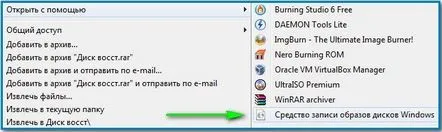
És nagyon gyakran az egyik első probléma, amellyel a kezdők szembesülnek a számítógép megvásárlása után, a CD-kkel és DVD-kkel való munkavégzéshez szükséges programok megtalálása és telepítése. Tehát a mi szabadon terjesztett programjaink az Ashampoo Burning Studio és az ImgBurn. Nagyon könnyű velük dolgozni, orosz nyelvűek és még egy teljesen kezdő is elbírja őket. Ezeknek a programoknak a letöltését és telepítését lépésről lépésre ismertetjük cikkünkben - Hogyan írhatunk iso-képet lemezre, kövesse a linket, és megismerkedjen vele, nem ismétlem magam. Ebben a cikkben közvetlenül velük fogok dolgozni. Akit érdekel, hogy a Nero 8 és Nero 6 segítségével hogyan másolhat lemezről lemezre különböző információkat, és milyen hibákat követhet el, az azonnal a cikk végére ugorhat. Ashampoo Burning Studio, a program, amint láthatja, a képességei meglehetősen nagyok, és kétségtelenül jól fog jönni. Tehát helyezze be a másolandó vagy újraírandó lemezt a CD/DVD-meghajtóba. Válassza ki a CD/DVD/Bly-ray lemez másolásalehetőséget.
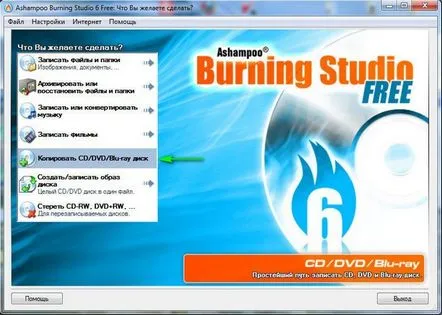
Ezután ki kell választania a forrásmeghajtót. Azoknak a felhasználóknak, akik telepítettek programokat a virtuális lemezmeghajtókkal való munkavégzéshez, például a Daemon Tools-t, itt kell megadniuk valódi lemezmeghajtójukat, esetemben Optiarc DVD RW AD-7191Sés kattintson a Tovább gombra.
Az olvasási folyamat befejeződött, kattintson a Tovább gombra.
Egy üres CD és DVD lemezt helyezünk be, attól függően, hogy mit másolunk. Kattintson a DVD írásalehetőségre
Egy rövid felvételi folyamat megtörténik, és a lemez készen áll.
Hogyan másoljuk lemezről lemezrea szükséges fájlokat az ImgBurn használatával. Előttünk van a program főablakja. Ez a program elsősorban szinte bármilyen kép létrehozására és írására szolgál. Ugyanez velevele audio CD-t készíthet fájlokból: AAC, APE, FLAC és hasonlók. A VIDEO_TS mappából lehetőség van DVD-videólemez létrehozására. Ez a program közvetlenül nem rendelkezik CD/DVD-másolás funkcióval, de ha nem kell gyakran újraírni a lemezeket, először készíthet képet a lemezről. ebben a programban, majd írd ki egy üres lemezre. A program főablakában válassza a Lemezkép létrehozása lehetőséget.
Kiválasztjuk a célmappát, vagyis azt, hogy a merevlemezünkön pontosan hol készül el a kép.
Kiválaszthat egy asztalt, és bármilyen nevet adhat a képnek, például Saját kép, majd kattintson a Mentés gombra.
Nyomja meg az olvasás gombot. Létrejön egy kép.
Itt az ideje, hogy ezt a képet egy üres lemezre írja, helyezze be a CD/DVD meghajtót. Az ImgBurn főablakában válassza a Kép írása lemezrelehetőséget.
A Fájl kiválasztása alatt
válassza ki a képünket, majd Nyissa meg.
Ezután nyomja meg a Record gombot, és egy rövid folyamat után a lemez készen áll.
És most fontoljuk meg a Nero 8 programmal való munkát A Nero 8-Nero StartSmart program kezdő ablaka, ahonnan Ön és én a következő programokat tudjuk elindítani, amelyek segítségével a fájlokat másolhatjuk lemezről lemezre van szükségünk, és nem csak arra. Nero StartSmart– modul a kész projektek elindításához Nero Burning ROM– egy speciális modul létrehozásához és lemezképek rögzítése Nero Express– egy nagyon egyszerű modul, mondhatni ugyanezekre a célokra. Kezdjük a Nero StartSmart-tal – helyezze be a lemezt a meghajtóba, és kattintson a Lemez másolása gombra, majd a Másolás gombra.
Rövid másolási folyamat után
helyezzen be egy üres lemeztrögzítse és nyomja meg a Letöltésgombot, pár percen belül a lemezünk készen lesz.
Ugyanezt megtehetjük a Nero Burning ROM-mal is. Válassza a Nero alkalmazások és eszközök futtatása, majd a Nero Burning ROM lehetőséget.
Ha DVD-t akarunk átírni, akkor válasszuk a DVDprojektet, majd a DVD-Copy-t, és ami a legfontosabb, ha DVD-t akarunk átírni, és NEM képet készítünk, akkor a listaelem-rögzítőknek a CD/DVD-meghajtónakkell lenniük, esetemben az Optiarc DVD RW AD-7191S-nek. Kattintson a Másoláslehetőségre.
Megkezdődik a másolási folyamat, majd be kell helyeznie egy üres lemezt.
A Nero Expressben is minden nagyon egyszerű.
Kép, projekt, másolás. A teljes DVD másolata.
Arra is figyelünk, hogy a Drive-sourceés a Drive-receiverhelyesen legyen megadva, nyomja meg a Másolás gombot.
Ön szerint hol hibázott olvasónk, és miért van Nero Express DVD-alkotása, amely olvashatatlan lemezeket ír ki személyes adatokkal. A Fájlok hozzáadásának engedélyezése (multisession)pontban pipa volt, ennek nem szabad ott lennie, ha nem akarunk időnként további fájlokat hozzáadni ehhez a lemezhez.
Utolsó programunk, amelyet figyelembe fogunk venni, a Nero 6. Háromféleképpen írhatunk át benne egy lemezt. A program fő ablaka. Kijelölve-> DVD bemásolása. Helyezzük be a szükséges lemezt a meghajtóba, és nyomjuk meg a Másolás gombot. A másolási folyamat után be kell helyeznie egy üres lemezt a rögzítéshez, és kész.
Nero Burning ROM. Ez az alkalmazás a Nero 6 program szerves része, és lemez átírására is használható. Válassza ki az új DVDprojektet, majd a DVD-Copyprojektet, ha felül kell írniA DVD-lemez kép létrehozása helyett ne felejtse el megadni a CD/DVD-meghajtóta felvevők listájában, és nyomja meg a Másolás gombot. Mindenki. Cikkünkben pedig az utolsó a Nero Express alkalmazás, amivel a lemezt is át lehet írni.
KövetkezőOlvassa el tovabba:
- Hogyan írjunk zenét lemezre
- Hogyan kell gondoskodni a cipőről
- Hogyan kell gondoskodni az aichrysonról
- Hogyan és mikor kell bilizni egy gyereket
- Hogyan alakítsuk ki egy kis hálószoba belsejét